Le foto su iPhone o iPad non vengono cancellate, come eliminarle? Soluzione. Come eliminare le foto dall'iPad dopo la sincronizzazione? Come eliminare foto da iPad
Alcune foto non vengono eliminate da iPhone e iPad? In questo articolo ti spiegheremo come eliminare le cartelle (album) con le foto su un dispositivo iOS sincronizzato con un PC o Mac tramite iTunes.
Se sul tuo iPhone o iPad viene visualizzata una cartella con foto, che non può essere cancellato, il che significa che sono stati scaricati da un PC o Mac tramite iTunes.
Ci sono solo due opzioni per uscire da questa situazione.
SU QUESTO ARGOMENTO: Come scaricare video su iPhone o iPad e guardarli senza Internet - 5 modi.
Come eliminare le foto da iPhone e iPad sincronizzati con iTunes sul tuo computer
Ad esempio, per assicurarti che le foto siano state sincronizzate dal tuo computer, vai nella scheda "Album" dell'applicazione standard "Foto" e trova la cartella che ti interessa. Se sotto il suo nome sono indicati il numero di foto e la scritta "dal mio Mac (computer)", allora siamo sulla strada giusta.


Per eliminare le foto è necessario:
1. Collega iPhone, iPod touch o iPad al PC/Mac.
2. Avvia iTunes.
3. Vai alla pagina con il dispositivo.
4. Nel menu a sinistra, fare clic sulla scheda Foto.
5. Deseleziona la voce Sincronizza o la cartella con le immagini selezionata (in questo caso verrà eliminato l'intero album).
Se devi eliminare non l'intero album, ma le foto selezionate dal tuo iPhone o iPad, devi accedere alla cartella delle foto sul tuo computer ed eliminare le foto non necessarie.
Se la cartella con le immagini è già stata eliminata dal computer, come opzione puoi crearne una nuova vuota con lo stesso nome dell'iPhone o dell'iPad e sincronizzarla con il tuo dispositivo.

6. Fare clic sul pulsante "Sincronizza".
Come eliminare le foto su iPhone e iPad sincronizzate con iTunes del computer di qualcun altro

Se non hai accesso al computer con cui è stato sincronizzato l'iPhone o l'iPad, durante la sincronizzazione iTunes eliminerà TUTTE LE FOTO scaricate dal computer. Ciò non si applica alle foto e ai video creati sul dispositivo iOS stesso (Rullino fotografico).
Per salvare le foto scaricate dal computer di qualcun altro, dovrai copiarle tramite iTools, iFunBox, iMazing e altri analoghi di iTunes per il tuo computer, inviarle tramite e-mail o caricarle sul cloud.
Basato su materiali di yablyk
Puoi eliminare rapidamente e facilmente dall'app Foto solo le immagini archiviate nelle cartelle Streaming foto, Tutte le foto e Schermate.
Eliminazione di più foto da iPhone o iPad:
- Vai alla cartella "Streaming foto", "Tutte le foto" o "Screenshot" e tocca il pulsante "Seleziona".
- Contrassegna le foto che devono essere eliminate.
- Tocca "Cestino".
Se devi eliminare solo una foto dalle cartelle "Streaming foto", "Tutte le foto" e "Screenshot", aprila per visualizzarla e tocca il "cestino".
Tutto il contenuto eliminato verrà spostato nella cartella Eliminati di recente, dove rimarrà per 30 giorni. Trascorso questo periodo, il contenuto della cartella verrà automaticamente cancellato.
Come recuperare foto cancellate accidentalmente su iPhone, iPad
Puoi ripristinare una foto eliminata accidentalmente entro 30 giorni dal momento in cui è stata inviata al cestino.- Apri l'app Foto e vai alla scheda Album.
- Vai alla cartella Eliminati di recente e tocca il pulsante Seleziona.
- Contrassegnare le foto da ripristinare e fare clic su "Ripristina".
Come eliminare foto dagli album su iPhone, iPad
Se memorizzi le immagini aggiunte al tuo iPhone o iPad sul tuo dispositivo mobile tramite la sincronizzazione con iTunes, puoi eliminarle dal dispositivo in massa, ovvero eliminando completamente tutti gli album. Questo viene fatto nelle impostazioni del tuo smartphone o tablet.Impostazioni > Foto e fotocamera > Libreria foto di iCloud
Quando trascini il cursore della libreria foto di iCloud su SU Elimini anche tutte le immagini iTunes precedentemente scaricate dal tuo iPhone o iPad.
Se per te è importante conservare alcune cartelle ed eliminare altre, puoi farlo, ancora una volta, tramite iTunes. Collega il tuo dispositivo mobile al computer, avvia il programma, vai nella sezione gestione dei contenuti del tuo smartphone o tablet e poi nella sottosezione “Foto”.

Qui possiamo selezionare cartelle specifiche e quindi avviare la sincronizzazione del dispositivo mobile con il PC oppure trovare queste cartelle sul computer ed eliminare le immagini da lì, quindi sincronizzarle.
Se non hai trovato una risposta alla tua domanda o qualcosa non ha funzionato per te e non c'è una soluzione adatta nei commenti qui sotto, fai una domanda tramite il nostro
La tecnologia Apple può stupire non solo i principianti, ma quasi chiunque la incontri per la prima volta. La logica del software infatti è un po' diversa dal solito, per cui molte funzioni non finiscono dove ti aspetti, e ancora più spesso non finiscono dove pensavi che dovessero essere.
In particolare, molti principianti hanno spesso problemi a eliminare le foto dal proprio iPad. Non entreremo nel dettaglio del motivo per cui ciò è necessario – potrebbero esserci molte ragioni per questo; considereremo solo la questione di come eliminare le foto dall’iPad.
iPad, iPhone: qual è la differenza?
Anzi, nessuno. Se hai esperienza con un iPhone, l'eliminazione di foto da un iPad non solleverà alcun dubbio, poiché viene eseguita esattamente allo stesso modo.
Devi aprire la galleria fotografica utilizzando il programma Foto standard con l'icona del girasole. Tutte le immagini sono divise in 2 gruppi: archivio fotografico - immagini scaricate da iTunes o da un computer e film - scattate dal dispositivo stesso.
Esistono diversi modi per eliminare le foto dalla sezione Rullino fotografico.
- Se devi eliminare più immagini, devi aprire la sezione, fare clic sul pulsante del formato nell'angolo in basso a sinistra, selezionare le foto desiderate con il dito e fare clic sul pulsante "Elimina".
- Puoi eliminare le foto una ad una direttamente durante la visualizzazione semplicemente trascinando la foto sull'icona del cestino.
Veloce e pulito
Eliminare le foto una alla volta o anche in gruppo è piuttosto lento e noioso, soprattutto se sono molte o gli album hanno una struttura molto ramificata. Non esiste un modo per eliminare rapidamente tutte le immagini? Certo che l'ho fatto! E ancora, non solo.
Metodo uno
Questo metodo semplifica e velocizza l'eliminazione delle foto dal tuo iPad. Il tablet è collegato a un personal computer ed è riconosciuto come un normale disco rimovibile con cartelle o come un dispositivo connesso (a seconda della versione del sistema operativo). In entrambi i casi, l'utente deve semplicemente eliminare tutte le cartelle non necessarie.
Metodo due
Questa opzione ti consente di cancellare non solo la sezione Rullino fotografico, ma anche l'archivio, ad es. tutte le foto mai caricate. Il tablet, ancora una volta, si collega al computer. Adesso però si avvia iTunes (che dovrebbe essere già installato sul PC). Allora è tutto un po' complicato. Viene creata una cartella vuota sul computer, il tablet viene selezionato in iTunes, quindi viene selezionata la cartella "Foto". Successivamente, devi selezionare la casella "Sincronizza foto da" e selezionare la cartella appena creata. Poiché la cartella è vuota, dopo la sincronizzazione dal tablet, anche le foto vengono eliminate da tutte le sezioni.
 EEPROM interna non volatile Custodia speciale per contatore di record
EEPROM interna non volatile Custodia speciale per contatore di record Come funzionano i diodi a semiconduttore e come funzionano?
Come funzionano i diodi a semiconduttore e come funzionano?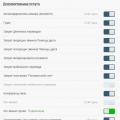 Conto contenuti Tele2 Come ricaricare il tuo conto contenuti Tele2
Conto contenuti Tele2 Come ricaricare il tuo conto contenuti Tele2